iPhone’dan Samsung Galaxy Note 8’e geçiş yapın
‘Yeni bir Galaxy Note 8/S20 aldım, ancak iPhone’dan Samsung Galaxy Note 8/S20’ye aktarım yapmakta zorlanıyorum. iPhone’dan Android’e geçmenin hızlı ve güvenilir bir yolu var mı?’
Son zamanlarda, birçok okuyucu bize güvenli bir Samsung Galaxy aktarım aracıyla ilgili benzer sorular sordu. Sizi şaşırtabilir, ancak iPhone’u herhangi bir veri kaybı yaşamadan Samsung Galaxy Note 8/S20’ye aktarmanın farklı yolları var. Hepimiz zaman zaman akıllı telefonlarımızı değiştiriyoruz. Yine de, verilerimizi korumak için genellikle zamanımıza ve kaynaklarımıza yatırım yapıyoruz. Şimdi, gerçekleştirebilirsiniz iPhone’dan Samsung Galaxy Note 8/S20’ye aktarım zahmetsizce. Bu kapsamlı kılavuzu okuyun ve iPhone’u sorunsuz bir şekilde Samsung Galaxy Note 8/S20’ye nasıl aktaracağınızı öğrenin.
iPhone, Samsung Smart Switch ile Samsung Galaxy Note 8/S20’ye nasıl aktarılır
Bazen içeriği iPhone’dan başka bir cihaza aktarmak çok çaba gerektirebilir. iOS cihazlarında çoğunlukla uyumluluk sorunları olduğundan, iPhone’u Samsung Galaxy Note 8/S20’ye aktarmak oldukça zaman alıyor. Samsung, kullanıcıları için işleri kolaylaştırmak için özel bir transfer uygulaması geliştirdi. Bu Samsung Galaxy aktarım aracının yardımıyla, veri dosyalarınızı mevcut bir cihazdan Note 8/S20’ye kolayca taşıyabilirsiniz.
Samsung Smart Switch gerçekleştirmek için hızlı ve sorunsuz bir yol sağlar iPhone’dan Samsung Galaxy Note 8/S20’ye aktarım. Böylece eski iPhone’dan yeni Galaxy Note 8/S20’ye kolayca dosya aktarabilirsiniz. İçeriği iCloud’dan aktarabilir veya bir USB OTG kablosunun yardımını da alabilirsiniz. Başlamak için, sağdaki resmi sayfasından Android cihazınıza veya PC/MAC’inize Samsung Galaxy aktarım aracını indirin okuyun.
İçeriğinizi sisteminizi kullanarak aktarabilir veya doğrudan aktarım gerçekleştirebilirsiniz. Bu seçeneklerin her ikisini de burada tartıştık.
1.1. iPhone’dan Galaxy Note 8/S20’ye aktarmak için bir PC veya MAC kullanma
Adım 1. iPhone’unuzu sisteme bağlayın ve başlatın iTunes. Cihazı seçin ve “Özet‘ sayfa. Buradan, ‘Şimdi yedekle‘ telefonunuzun yerel sistemde bir yedeğini almak için.
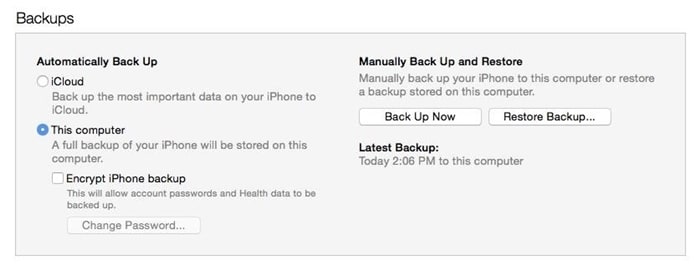
Adım 2. iPhone verilerinizin yedeğini aldıktan sonra bağlantısını kesin ve Note 8/S20’yi sisteme bağlayın.
3. Adım. Sisteminizde Smart Switch’in masaüstü uygulamasını başlatın ve kaynak olarak en son iTunes yedeklemesini seçin. Taşımak istediğiniz veri dosyalarını seçin ve işlemi başlatın.
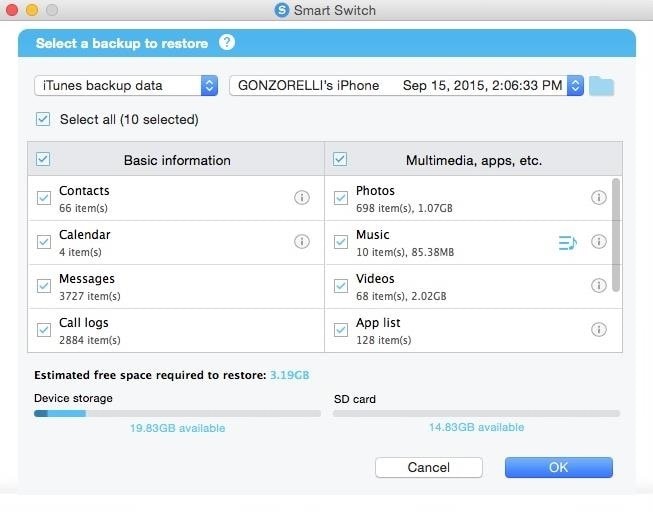
1.2. iPhone’dan Note 8/S20’ye doğrudan veri aktarımı
Adım 1. Bir USB OTG kablosu (yıldırım/USB kablo adaptörü) kullanarak iPhone ve Galaxy’nizi birbirine bağlayın.
Adım 2. Uygulamayı Note 8/S20’de başlatın ve iPhone’dan Samsung Galaxy Note 8/S20’ye aktarımı başlatmak için kaynak cihazınız olarak “iOS Device/iPhone”u seçin.
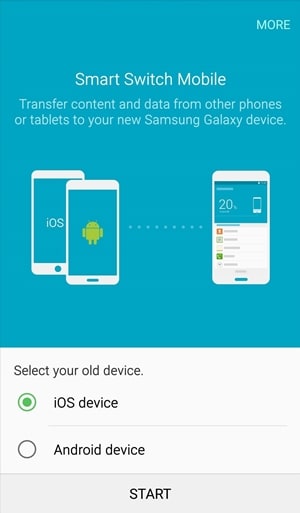
3. Adım. Bir sonraki pencereden, iCloud yedeklemesini taşımayı veya doğrudan telefondan telefona aktarım gerçekleştirmeyi seçin. Zaten bir OTG kablonuz varsa, “iOS Aygıtından İçe Aktar” seçeneğine dokunun.
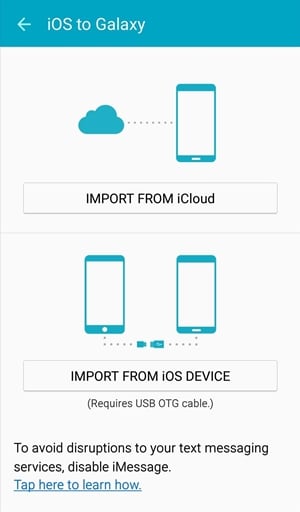
Adım 4. Ardından, taşımanız gereken verileri seçebilir ve işleme başlayabilirsiniz. iCloud seçeneğini seçtiyseniz, kimlik bilgilerinizi girerek ve ilgili yedeği seçerek iCloud hesabınızda oturum açmanız gerekir.
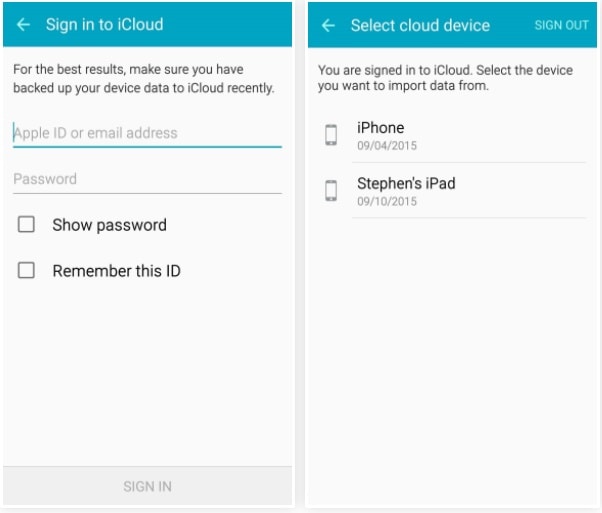
Adım 5. Taşımak istediğiniz veri dosyalarının türünü seçin ve “İçe Aktar” düğmesine dokunun.

Adım 6. Samsung Galaxy aktarım aracı işlemi tamamlayacağı için bir süre bekleyin. Bittiğinde, aşağıdaki mesajı gösterecektir.
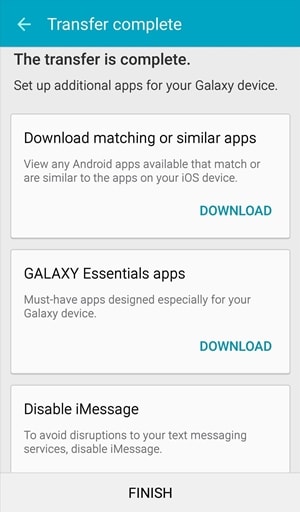
Bölüm 2. iPhone’u Samsung Galaxy Note 8/S20’ye 1 Tıklamada Aktarın
Gördüğünüz gibi, yukarıda bahsedilen çözüm zaman zaman biraz can sıkıcı olabiliyor. Ek olarak, çalışması için ya bir USB OTG kablosuna ihtiyacınız var ya da iCloud’da (veya yerel sistemde) verilerinizin yedeğini almalısınız. Bu nedenle, doğrudan telefondan telefona aktarım yapmak istiyorsanız, o zaman aşağıdakilerden yardım almanız yeterlidir: DrFoneTool – Telefon Transferi.
Önde gelen her Android ve iOS cihazıyla uyumlu olup, Windows ve Mac için özel bir masaüstü uygulamasına sahiptir. DrFoneTool, doğrudan telefondan telefona aktarım gerçekleştirmenin yanı sıra, veri kurtarma, yedekleme, aktarım vb. gibi çeşitli iPhone/Android telefon yönetim işlevleri de sağlar. iPhone’dan Samsung Galaxy Note 8/S20’ye aktarım gerçekleştirmek için tek tıklamayla bir çözüm sunar. Tüm bunlar, onu sahip olunması gereken bir Samsung Galaxy aktarım aracı haline getiriyor.

DrFoneTool – Telefon Transferi
1-Tıkla Telefondan Telefona Transfer
- Kolay, hızlı ve güvenli.
- Verileri farklı işletim sistemlerine sahip cihazlar arasında, yani iOS’tan Android’e taşıyın.
-
En son iOS 13’ü çalıştıran iOS cihazlarını destekler

- Fotoğrafları, kısa mesajları, kişileri, notları ve diğer birçok dosya türünü aktarın.
- 8000’den fazla Android cihazı destekler. Tüm iPhone, iPad ve iPod modelleri için çalışır.
Not: Elinizde bilgisayar yoksa, aşağıdakileri de alabilirsiniz: DrFoneTool – Telefon Transferi (mobil versiyon) Verileri indirmek için iCloud hesabınızda oturum açabileceğiniz veya bir iPhone-Android adaptörü kullanarak iPhone’dan Samsung Galaxy Note 8/S20’ye aktarabileceğiniz Google Play’den.
DrFoneTool kullanarak iPhone’u Samsung Galaxy Note 8/S20’ye Nasıl Aktarırım?
DrFoneTool ile önemli veri dosyalarınızı kısa sürede Samsung Galaxy Note 8/S20’ye kolayca aktarabilirsiniz. Doğrudan telefondan telefona aktarım gerçekleştirmek için son derece basit ve güvenilir bir yol sağlar. Bunu kullanmayı öğrenmek için iPhone’dan Samsung Galaxy’ye aktarım aracı, şu adımları izleyin:
Adım 1. Her iki cihazı da bağlayın
DrFoneTool’u PC’nize veya Mac’inize yükleyin ve her iki cihazı da (iPhone ve Samsung Galaxy Note 8/S20) sisteme bağlayın. Ana ekrandan “anahtar” seçeneği ile devam edin.

Adım 2. Galaxy’ye aktarılacak verileri seçin
Uygulama her iki cihazı da algılayacak ve iPhone ile Note 8/S20’nin anlık görüntüsünü sağlayacaktır. İdeal olarak, iPhone bir kaynak olarak ve Note 8/S20 bir hedef cihaz olarak listelenmelidir. Değilse, konumlarını değiştirmek için “Çevir” düğmesine tıklayın. Şimdi, iPhone’dan Samsung’a aktarmanız gereken veri dosyalarını kontrol edin.

Adım 3. Aktarma işlemini başlatın
Dosyaları seçtikten sonra “Aktarımı Başlat‘ buton. Bu, iPhone’dan Samsung Galaxy Note 8/S20’ye aktarımı başlatacaktır. Aktarma işleminin tamamlanması için bir süre bekleyin. Ekrandaki bir göstergeden ilerlemesini öğrenebilirsiniz. İşlem başarıyla tamamlanana kadar cihazların bağlı kaldığından emin olun.

Şimdi bildiğin zaman iPhone’u Samsung Galaxy Note 8/S20’ye nasıl aktarırım iki farklı uygulama kullanarak cihazınızı kolayca değiştirebilirsiniz. Sorunsuz bir akıllı telefon geçişi gerçekleştirmek için MobileTrans Samsung Galaxy aktarım aracının yardımını almanız yeterlidir. Sadece telefondan telefona aktarım yapmak için değil, aynı zamanda sisteminizde Samsung Note’unuzun yedeğini almak için de bu olağanüstü aracı kullanabilirsiniz. Ayrıca, çeşitli kaynaklardan yedeklemenizi geri yüklemek için de kullanılabilir.
Peki ne bekliyorsun? Devam edin ve bu harika aracı hemen indirin ve iPhone’u Samsung Galaxy Note 8/S20’ye hemen aktarın. Bu kılavuzu faydalı bulduysanız, işlerini kolaylaştırmak için arkadaşlarınız ve ailenizle paylaşmaktan çekinmeyin.
En son makaleler

